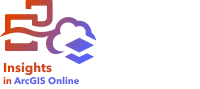
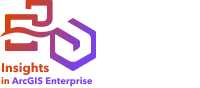
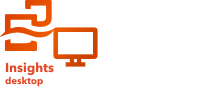
ملاحظة:
تم إيقاف ArcGIS Insights وسيتم إنهاؤه في عام 2026. للاطلاع على معلومات حول الإيقاف، يرجى مراجعة ArcGIS Insights الإهمال.
تُستخدَم المخططات المبعثرة لتحديد قوة العلاقة بين متغيرين رقميين. يمثل محور x المتغير المستقل، فيما يمثل محور y المتغير التابع.
يمكن لمخططات التبعثر الإجابة على أسئلة بشأن البيانات مثل: ما هي العلاقة بين متغيرين؟ كيف تُوزع البيانات؟ أين توجد القيم الشاذة؟
أمثلة
توضح الأمثلة أدناه مخططات التبعثر باستخدام متغيرين وثلاثة متغيرات وخانات.
متغيران
لاحَظَ قسم الأعمال العامة ازدياد التسريب في أنابيب المياه الرئيسية. يرغب القسم في معرفة مقدار تأثير إجمالي طول الأنابيب على عدد مواضع التسريب مقارنة بتأثير خصائص الأنابيب، مثل العمر أو المحيط. يمكن استخدام مخطط التشُّتت لتخطيط إجمالي عدد التسريبات في مقابل إجمالي طول الأنابيب في كل منطقة.
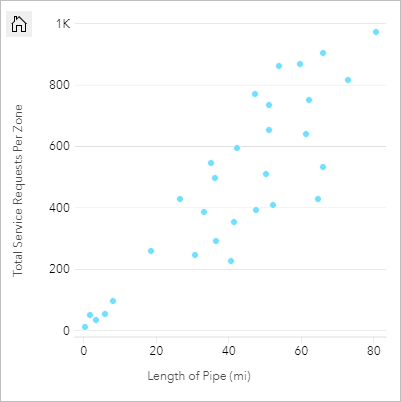
يريد أيضًا قسم الأعمال العامة معرفة ما إذا كان يوجد أي اختلاف بين الأنابيب التي يتم الاستطلاع بشأنها في أوقات مختلفة من السنة. باستخدام خيار تلوين بواسطة، يستطيع القسم تصميم نقاط باستخدام ألوان فريدة لكل قيمة فريدة في الحقل المحدد.
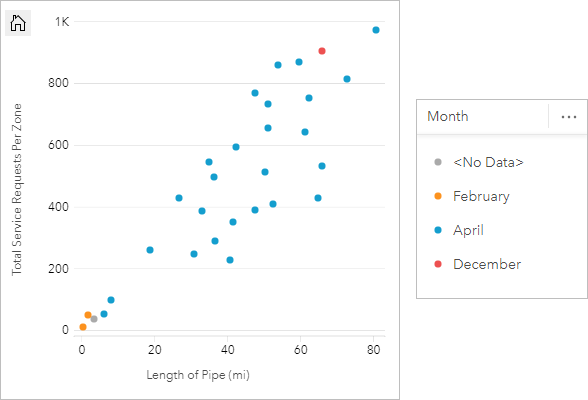
يُشير المخطط المبعثر إلى أن معظم استطلاعات الأنابيب تحدث في شهر أبريل.
يمكن لمخطط التشتُّت استخدام تحليل الانحدار لتقييم طول واتجاه العلاقة بين متغيرات مستقلة وتابعة. يتم شرح النماذج الإحصائية بخط مستقيم أو منحني، اعتمادًا على إحصائية المخطط المحدد. يمكن إضافة قيمة R2 لمنح قياس لتأثير طول الأنابيب على عدد مواضع التسريب.
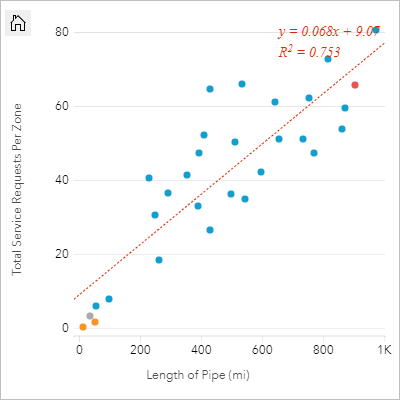
إضافة متغير ثالث
لاحَظَ قسم الأعمال العامة ازدياد التسريب في أنابيب المياه الرئيسية. يرغب القسم في معرفة مقدار تأثير إجمالي طول الأنابيب على عدد مواضع التسريب في مقابل تأثير خصائص الأنابيب، مثل العمر أو المحيط. يريد القسم أيضًا في معرفة ما إذا كانت توجد علاقة بين عدد التسريبات أو طول الأنابيب والتكلفة اليومية (بما في ذلك الإنشاءات والصيانة والإصلاحات والموارد المفقودة بسبب التسريبات). يمكن استخدام مخطط مبعثر برموز تناسبية لتخطيط إجمالي عدد مواضع التسريب في مقابل إجمالي طول الأنابيب في كل منطقة، بحجم النقاط التي تمثل تكلفة كل يوم.
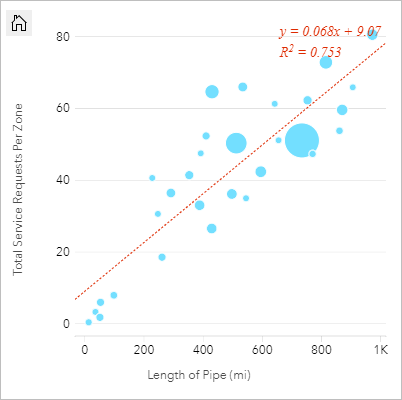
تلميح:
 اسحب حقل رقم إلى صفحتك، وأفلته على المخطط المبعثر لديك لمنح المخطط الخاص بك رموزًا متدرجة.
اسحب حقل رقم إلى صفحتك، وأفلته على المخطط المبعثر لديك لمنح المخطط الخاص بك رموزًا متدرجة.
يريد أيضًا قسم الأعمال العامة معرفة ما إذا كان يوجد أي اختلاف بين الأنابيب التي يتم الاستطلاع بشأنها في أوقات مختلفة من السنة. باستخدام خيار تلوين بواسطة، يمكنك تصميم ألوان فريدة لكل قيمة فريدة في الحقل المحدد.
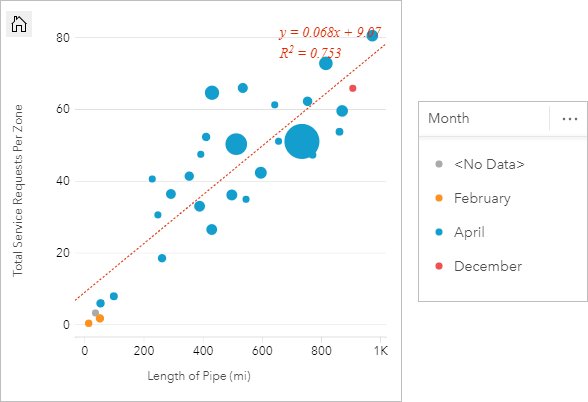
يُشير المخطط المبعثر إلى أن معظم استطلاعات الأنابيب تحدث في شهر أبريل.
التصور باستخدام خانات التثبيت
محلل نظام المعلومات الجغرافية (GIS) يعمل لاتحاد من الكليات يريد أن يجد الولايات التي لديها كليات ذات قيمة عالية. يبدأ المحلل تحليله بإنشاء مخطط تبعثر يوضح تكلفة الكليات ومتوسط الدخل بعد التخرج. يظهر مخطط التبعثر علاقة إيجابية، ولكن النقاط موزعة بكثافة كبيرة جدا لرؤية أنماط أكثر تحديدا.
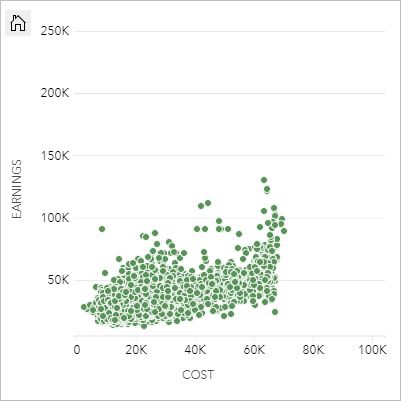
يمكن للمحلل تغيير نمط المخطط إلى خانات تثبيت لمعرفة توزيع النقاط على مخطط تبعثر. ويبين هذا النمط أن أعلى تركيز للكليات تبلغ تكلفته حوالي 20000 دولار ويؤدي إلى تحقيق إيرادات تقل عن 50000 دولار.
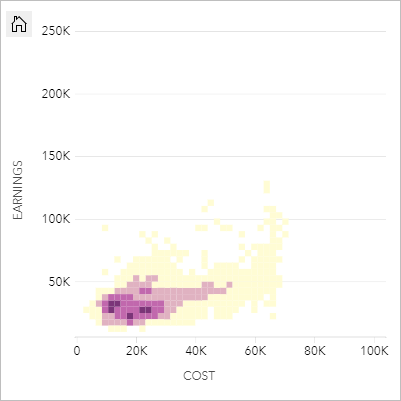
إنشاء مخطط تبعثُر
لإنشاء مخطط تبعثر، أكمل الخطوات التالية:
- حدد الرقم 2
 أو حقول النسبة/المعدل
أو حقول النسبة/المعدل  .
.ملاحظة:
يمكنك البحث عن الحقول باستخدام شريط البحث في جزء البيانات.
- أنشئ المخطط باتباع الخطوات التالية:
- اسحب الحقول المحددة إلى بطاقة جديدة.
- قم بتحويم مؤشر الماوس على منطقة سحب المخطط.
- قم بإسقاط الحقول المحددة في مخطط تبعثر.
تلميح:
يمكنك أيضًا إنشاء مخططات باستخدام قائمة المخطط أعلى لوحة البيانات أو زر نوع التصور على بطاقة موجودة. في قائمة المخطط، لن يتم تمكين إلا المخططات المتوافقة مع تحديد بياناتك. في قائمة نوع التصور، لا يتم إلا عرض التصورات المتوافقة (بما في ذلك الخرائط أو المخططات أو الجداول).
على بطاقة موجودة. في قائمة المخطط، لن يتم تمكين إلا المخططات المتوافقة مع تحديد بياناتك. في قائمة نوع التصور، لا يتم إلا عرض التصورات المتوافقة (بما في ذلك الخرائط أو المخططات أو الجداول).
يمكن أيضًأ إنشاء مخططات التبعثر باستخدام عرض مخطط التبعثر، الذي يمكن الوصول إليه بالنقر على زر الإجراء  أسفل بحث عن الإجابات > ما هي صلته؟
أسفل بحث عن الإجابات > ما هي صلته؟
يمكنك إضافة رقم ثالث أو متغير نسبة/معدل إلى المخطط المتبعثر بتحديد حقل في data pane وسحبه إلى بطاقة المخطط المبعثر الحالي (غير متاح بمخطط مبعثر مع رموز خانات تثبيت). ستكون النتيجة مخطط مبعثر برموز تناسبية، حيث يمثل حجم النقاط مقدار البيانات من المتغير الثالث.
ملاحظات الاستخدام
استخدم زر تبديل المحاور  للتبديل المتغيرات على محوري x- وy-.
للتبديل المتغيرات على محوري x- وy-.
انقر على محور x أو y لتغيير المقياس بين الخطي والسجل.
استخدم زر خيارات الطبقة  لفتح جزء خيارات الطبقة وقم بما يلي لتحديث خيارات التكوين:
لفتح جزء خيارات الطبقة وقم بما يلي لتحديث خيارات التكوين:
استخدم علامة تبويب وسيلة الإيضاح
لتغيير اللون المرتبط بقيمة ما، انقر فوق الرمز واختر لونًا من اللوحة أو قم بتوفير قيمة سداسية عشرية. تغيير الرمز الموجود في علامة تبويب وسيلة الإيضاح متاح فقط للرموز الفريدة. لعرض الرموز على المخطط. يعرض زر وسيلة الإيضاح المنبثق
لعرض الرموز على المخطط. يعرض زر وسيلة الإيضاح المنبثق  وسيلة الإيضاح كبطاقة منفصلة على الصفحة. يمكنك استخدام وسيلة الإيضاح لإجراء عمليات التحديد في المخطط (تتوفر لرموز فريدة)
وسيلة الإيضاح كبطاقة منفصلة على الصفحة. يمكنك استخدام وسيلة الإيضاح لإجراء عمليات التحديد في المخطط (تتوفر لرموز فريدة)- استخدم علامة تبويب الرموز لتغيير
 معلمات اللون حسب و نوع الرمز. يُستخدم حقل اللون حسب لتحديد نمط المخطط بقيم فريدة ويجب أن يكون حقل سلسلة. تُستخدم معلمة نوع الرمز لتبديل نمط المخطط بن النقاط وخانات التثبيت. إذا كان نوع الرمز هو خانات تثبيت، فستتوفر التكوينات الإضافية التالية:
معلمات اللون حسب و نوع الرمز. يُستخدم حقل اللون حسب لتحديد نمط المخطط بقيم فريدة ويجب أن يكون حقل سلسلة. تُستخدم معلمة نوع الرمز لتبديل نمط المخطط بن النقاط وخانات التثبيت. إذا كان نوع الرمز هو خانات تثبيت، فستتوفر التكوينات الإضافية التالية:- الدقة—حدد حجم الحاويات. تُحسب قيمة الدقة لمجموعة البيانات باستخدام قاعدة "Sturges".
- قيمة التحويل—إذا كان عدد معالم النقطة ضمن نطاق المخطط أقل من قيمة التحويل، فسيتم عرض معالم النقطة في المخطط. إذا كان عدد النقاط في نطاق المخطط أكبر من أو يساوي قيمة الانتقال، فإنه يتم تصميم المخطط بخانات. قيمة الانتقال الافتراضية هي 2000.
- إظهار النافذة المنبثقة—يحدد ما إذا كانت النوافذ المنبثقة ستظهر عند تحويم المؤشر فوق حاوية، وما هي المعلومات المتضمنة في النوافذ المنبثقة.
- استخدم علامة تبويب المظهر
 لإجراء ما يلي:
لإجراء ما يلي:- بالنسبة للنقاط، يمكنك تغيير حجم الرمز ولون الرمز (رمز واحد فقط) وسماكة المخطط التفصيلي ولون المخطط التفصيلي وشفافية الطبقة.
- بالنسبة للخانات، يمكنك تغيير لوحة الألوان، وسمك المخطط التفصيلي للسلة، ولون المخطط التفصيلي للسلة، وشفافية الطبقة.
استخدم زر إحصائيات المخطط لإضافة  خط التوجيه المثالي إلى مخطط المبعثر. يمكن أن يكون الخط الأنسب خطيًا، أو أُسيًا أو متعدد الحدود. سيتم أيضًا عرض معادلة الخط الأنسب وقيمة R2 على المخطط. يوضح الجدول التالي الخيارات المتاحة لخط التوجيه المثالي:
خط التوجيه المثالي إلى مخطط المبعثر. يمكن أن يكون الخط الأنسب خطيًا، أو أُسيًا أو متعدد الحدود. سيتم أيضًا عرض معادلة الخط الأنسب وقيمة R2 على المخطط. يوضح الجدول التالي الخيارات المتاحة لخط التوجيه المثالي:
| احصائيات | الوصف |
|---|---|
خطي | محاولات لتناسب خط مستقيم عبر مجموعة من القيم بحيث تكون المسافات بين القيم والخط المتناسب بها أقل قدر ممكن. يشير خط منحدر إيجابيًا (من أدنى يسار المخطط إلى أعلى يمينه) إلى علاقة خطية إيجابية. تعني العلاقات الإيجابية أن القيم تزيد معًا. يشير خط منحدر سلبيًا إلى علاقة خطية سلبية. العلاقة السلبية تعني أن القيمة تنخفض بانخفاض قيمة أخرى. يمكن استخدام كفاءة القياسات المناسبة، مثل R2، لتحديد مقدار العلاقة. كلما اقتربت القيمة من 1، زادت قوة العلاقة. |
أسي | يقوم بحساب منحنى (صاعد) أًسّي للأفضل لنمذجة علاقة غير خطية في بياناتك (R2 للارتداد الخطي عند 0 أو أقرب إلى 0). |
متعدد الحدود | بقوم بحساب منحنى للأفضل لعلاقة غير خطية في بياناتك (R2 للارتداد الخطي عند 0 أو أقرب إلى 0). يتم استخدام معادلة متعددة الخطوط بدرجة ثانية للحساب افتراضيًا. يمكنك تغيير المعادلة إلى معادلة متعددة الحدود من الدرجة الثالثة أو الرابعة. |
استخدم زر عامل تصفية البطاقة  لإزالة أي بيانات غير مرغوب فيها من البطاقة. يمكن تطبيق عوامل التصفية على كل حقول السلسلة أو الرقم أو المعدل/النسبة أو التاريخ/الوقت. لا يؤثر عامل تصفية البطاقة على بطاقات أخرى باستخدام نفس مجموعة البيانات.
لإزالة أي بيانات غير مرغوب فيها من البطاقة. يمكن تطبيق عوامل التصفية على كل حقول السلسلة أو الرقم أو المعدل/النسبة أو التاريخ/الوقت. لا يؤثر عامل تصفية البطاقة على بطاقات أخرى باستخدام نفس مجموعة البيانات.
استخدم زر أدوات التحديد لتحديد  المعالم في المخطط باستخدام أدوات التحديد المفردة وأدوات التحديد Box، أو عكس التحديد.
المعالم في المخطط باستخدام أدوات التحديد المفردة وأدوات التحديد Box، أو عكس التحديد.
استخدم زر أدوات التكبير  للتكبير أو التصغير في المخطط.
للتكبير أو التصغير في المخطط.
استخدم زر نوع المرئيات  للتبديل مباشرةً بين مخطط تبعثر والمرئيات الأخرى، مثل بطاقة مؤشر الأداء الرئيسي أو جدول الملخص.
للتبديل مباشرةً بين مخطط تبعثر والمرئيات الأخرى، مثل بطاقة مؤشر الأداء الرئيسي أو جدول الملخص.
استخدم الزر تكبير  لتكبير البطاقة. سيتم تقليل البطاقات الأخرى على الصفحة إلى صور مصغرة. يمكن إرجاع البطاقة إلى حجمها السابق باستخدام زر استعادة للأسفل
لتكبير البطاقة. سيتم تقليل البطاقات الأخرى على الصفحة إلى صور مصغرة. يمكن إرجاع البطاقة إلى حجمها السابق باستخدام زر استعادة للأسفل .
.
استخدم زر تمكين عوامل التصفية المتقاطعة  للسماح بإنشاء عوامل التصفية في البطاقة باستخدام عمليات التحديد في بطاقات أخرى. يمكن إزالة عوامل التصفية المتقاطعة باستخدام زر تعطيل عوامل التصفية المتقاطعة
للسماح بإنشاء عوامل التصفية في البطاقة باستخدام عمليات التحديد في بطاقات أخرى. يمكن إزالة عوامل التصفية المتقاطعة باستخدام زر تعطيل عوامل التصفية المتقاطعة .
.
استخدم زر قلب البطاقة  من أجل عرض الجهة الخلفية من البطاقة. توفر علامة التبويب معلومات البطاقة
من أجل عرض الجهة الخلفية من البطاقة. توفر علامة التبويب معلومات البطاقة  معلومات حول البيانات الموجودة على البطاقة وتتيح علامة التبويب تصدير البيانات
معلومات حول البيانات الموجودة على البطاقة وتتيح علامة التبويب تصدير البيانات  للمستخدمين تصدير البيانات من البطاقة.
للمستخدمين تصدير البيانات من البطاقة.
استخدم زر خيارات البطاقة  للوصول إلى الخيارات التالية:
للوصول إلى الخيارات التالية:
- زر المظهر
 —لتغيير لون الخلفية ولون المقدمة وحدود البطاقة.
—لتغيير لون الخلفية ولون المقدمة وحدود البطاقة. - زر تحرير التسميات
 —لإنشاء تسميات مخصصة لمحاور المخطط. لتحرير التسميات، انقر فوق زر تحرير التسميات ثم انقر فوق المحور لجعله قابلاً للتحرير.
—لإنشاء تسميات مخصصة لمحاور المخطط. لتحرير التسميات، انقر فوق زر تحرير التسميات ثم انقر فوق المحور لجعله قابلاً للتحرير. - زر الطلب
 - حرك البطاقة للأمام أو حرك البطاقة للخلف بالنسبة للبطاقات الأخرى الموجودة في الصفحة.
- حرك البطاقة للأمام أو حرك البطاقة للخلف بالنسبة للبطاقات الأخرى الموجودة في الصفحة. - زر حذف
 -يزيل البطاقة من الصفحة. إذا لم تقصد حذف البطاقة، يمكنك استردادها باستخدام الزر تراجع
-يزيل البطاقة من الصفحة. إذا لم تقصد حذف البطاقة، يمكنك استردادها باستخدام الزر تراجع  .
.
قيود
لا تتوفر مخططات التبعثر المثبتة لطبقات معالم بعيدة محددة. إذا كانت طبقة المعالم البعيدة لا تدعم مخططات التبعثر المثبتة، فيمكنك نسخ الطبقة إلى المصنف الخاص بك وإنشاء مخطط تبعثر مثبت باستخدام نسخة.
تصدير البيانات غير متاح لمخططات التبعثر المثبتة. يجب عليك تعيين رمز التبعثر إلى رمز فردي لتمكين تصدير البيانات من وراء مخطط تبعثر.
لا تتوفر أدوات التكبير/التصغير وأدوات التحديد في التقارير المنشورة لمخططات التبعثر المثبتة التي تحتوي على أكثر من 100000 معلم.
سيتم قفل التنقل في التقارير لبعض الرسوم البيانية المبعثرة المُجمَعة التي تحتوي على عدد كبير من المعالم لعرضها. يمكنك تمكين التنقل عن طريق تمكين عوامل التصفية المتقاطعة على البطاقة أو إضافة عنصر واجهة استخدام التصفية أو عنصر واجهة استخدام التصفية المؤقتة لمجموعة البيانات المستخدمة لإنشاء البطاقة.
موارد
استخدم الموارد التالية لمعرفة المزيد حول المخططات: